Jak zapnout tmavý režim klepnutím na zadní stranu iPhone

Na iOS 14 představil Apple mimořádně užitečnou novou funkci s názvem Back Tap.

Chcete-li šetřit baterii počítače a zabránit poškození zraku, můžete převést Windows 10 do tmavého režimu (přepnout rozhraní na tmavou barvu). V níže uvedeném článku vás Tips.BlogCafeIT provedou aktivací tmavého režimu ve Windows 10.
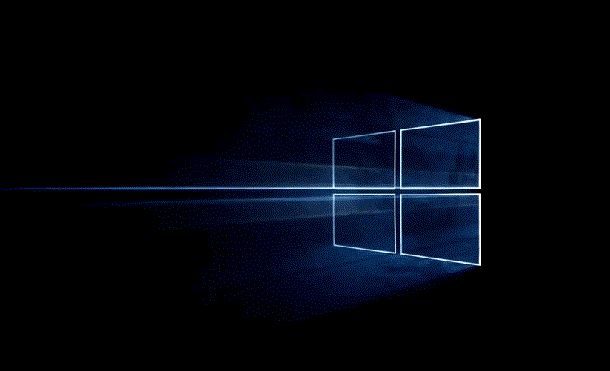
Chcete-li aktivovat tmavý režim ve Windows 10, nejprve stisknutím kombinace kláves Win + R otevřete dialogové okno Spustit. V dialogovém okně Spustit zadejte klíčové slovo regedit a stisknutím klávesy Enter otevřete registr systému Windows.
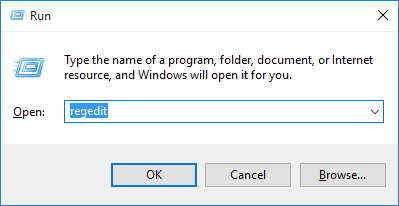
Zde se pohybujete klávesou:
HKEY_LOCAL_MACHINE\SOFTWARE\Microsoft\Windows\CurrentVersion\Themes\
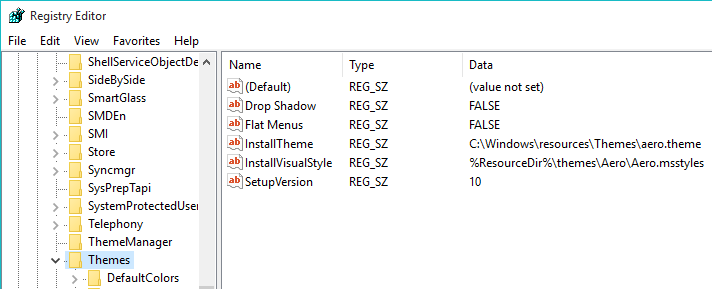
Dále musíte vytvořit nový podklíč v sekci Klíč motivů. Chcete-li to provést, klikněte na Motivy a vyberte Nový > Klíč .
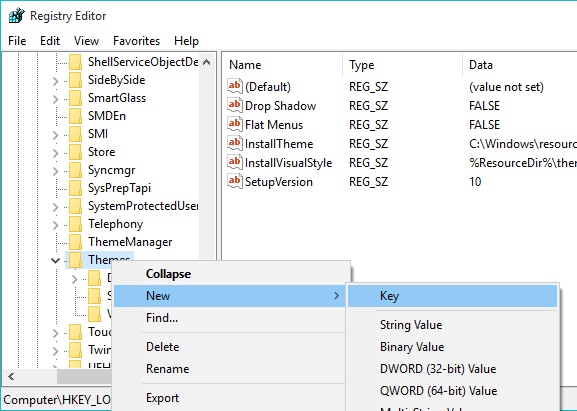
Pojmenujte nový klíč Personalizujte a stiskněte Enter.
Klikněte pravým tlačítkem na klíč, který jste právě vytvořili, vyberte Nový > Hodnota DWORD (32bitová) .
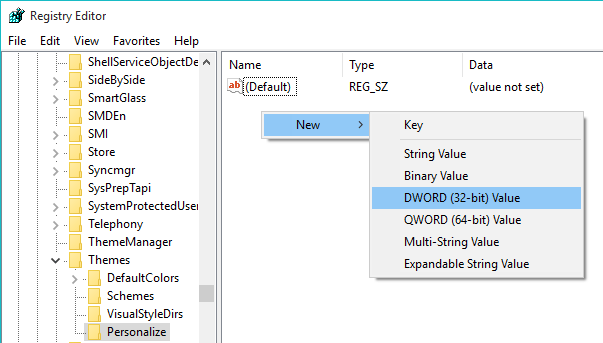
Pojmenujte hodnotu, kterou jste právě vytvořili, AppsUseLightTheme a stiskněte Enter.
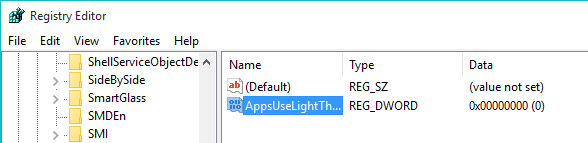
Ve výchozím nastavení je hodnota v Údajech hodnoty nastavena na 0. Nemusíte tedy měnit žádnou hodnotu.
Dále vytvořte novou hodnotu. V registru systému Windows přejděte na klíč níže:
HKEY_CURRENT_USER\SOFTWARE\Microsoft\Windows\CurrentVersion\Themes\Personalize\
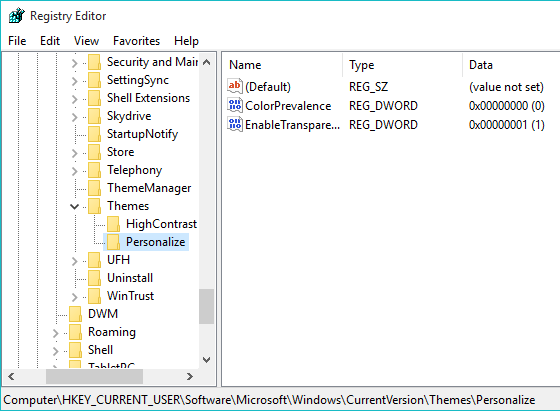
Pokud nemůžete najít klíč Přizpůsobit, můžete vytvořit nový klíč podle výše uvedených pokynů. Poté klikněte pravým tlačítkem na klíč, který jste právě vytvořili, vyberte Nový > Hodnota DWORD (32bitová).
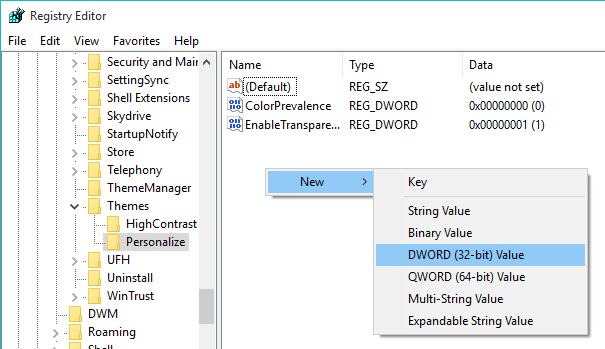
Přejmenujte hodnotu na AppUseLightTheme . Přednastavená hodnota je 0, takže nemusíte měnit žádnou hodnotu.
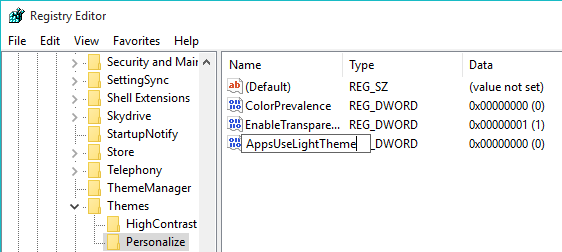
Po vytvoření klíče restartujte počítač nebo se odhlaste a znovu přihlaste do Windows 10, aby se nastavení uplatnilo.
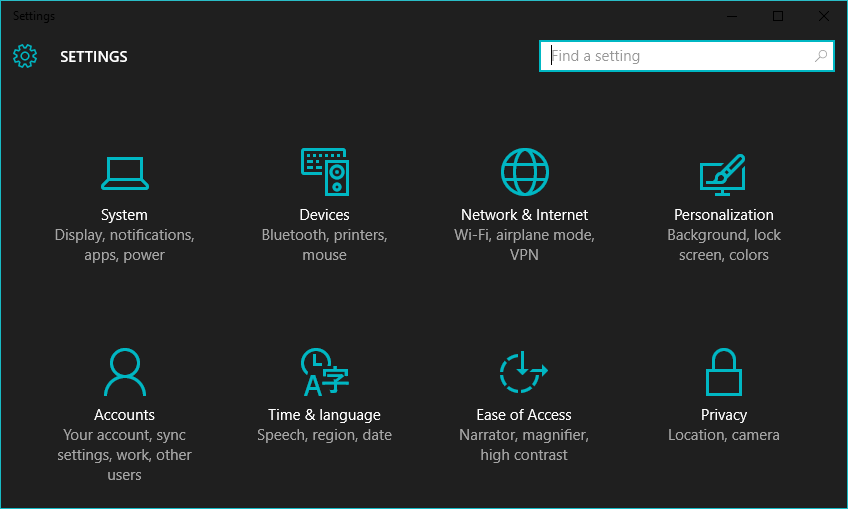
Níže se můžete podívat na některé další články:
4 způsoby v článku pomohou vašemu Windows 10 „rychle jako vítr“
Otevírání a prohlížení fotografií ve Windows 10 je příliš pomalé? Tady je oprava!
Přejeme vám a vaší rodině šťastný a úspěšný nový rok!
Na iOS 14 představil Apple mimořádně užitečnou novou funkci s názvem Back Tap.
Tmavý režim se stává jednou z nepostradatelných funkcí na jakékoli aplikační platformě.
Chcete-li šetřit baterii počítače a zabránit poškození zraku, můžete převést Windows 10 do tmavého režimu (přepnout rozhraní na tmavou barvu). V níže uvedeném článku vás Tips.BlogCafeIT provedou aktivací tmavého režimu ve Windows 10.
Pokyny pro zapnutí tmavého režimu Chrome Android v telefonu
Ve výchozím nastavení je systém Windows 10 navržen tak, aby upoutal pozornost a používal mnoho jasných bílých barev, od pozadí okna až po záhlaví. Kromě toho Microsoft také integruje další sadu motivů na Windows 10 s názvem Dark Theme. Ve výchozím nastavení je však tmavý motiv skrytý, takže o této funkci ví jen velmi málo uživatelů.
Právě jste si koupili telefon Samsung Galaxy a potřebujete jej nakonfigurovat? Zde je 10 nastavení, která byste měli změnit, aby váš telefon Samsung fungoval lépe.
Díky praktickým výhodám, které přináší, se nyní tmavý režim stal jednou z nepostradatelných možností rozhraní na většině operačních systémů a dokonce i v každé aplikaci.
Windows přichází s tmavým motivem, který zlepšuje celkovou estetiku systému. Tato možnost je však omezená a nemusí mít vliv na některé aplikace.
Díky praktickým výhodám, které přináší, se nyní režim tmavého pozadí stal jednou z nepostradatelných možností rozhraní na většině operačních systémů.
Kiosk Mode ve Windows 10 je režim pro použití pouze 1 aplikace nebo přístupu pouze k 1 webu s uživateli typu host.
Tato příručka vám ukáže, jak změnit nebo obnovit výchozí umístění složky Camera Roll ve Windows 10.
Úprava souboru hosts může způsobit, že nebudete moci přistupovat k Internetu, pokud soubor není správně upraven. Následující článek vás provede úpravou souboru hosts ve Windows 10.
Snížení velikosti a kapacity fotografií vám usnadní jejich sdílení nebo posílání komukoli. Zejména v systému Windows 10 můžete hromadně měnit velikost fotografií pomocí několika jednoduchých kroků.
Pokud nepotřebujete zobrazovat nedávno navštívené položky a místa z důvodu bezpečnosti nebo ochrany soukromí, můžete to snadno vypnout.
Microsoft právě vydal aktualizaci Windows 10 Anniversary Update s mnoha vylepšeními a novými funkcemi. V této nové aktualizaci uvidíte spoustu změn. Od podpory stylusu Windows Ink po podporu rozšíření prohlížeče Microsoft Edge byly výrazně vylepšeny také nabídky Start a Cortana.
Jedno místo pro ovládání mnoha operací přímo na systémové liště.
V systému Windows 10 si můžete stáhnout a nainstalovat šablony zásad skupiny pro správu nastavení Microsoft Edge a tato příručka vám ukáže postup.
Tmavý režim je rozhraní s tmavým pozadím ve Windows 10, které pomáhá počítači šetřit energii baterie a snižuje dopad na oči uživatele.
Hlavní panel má omezený prostor, a pokud pravidelně pracujete s více aplikacemi, může vám rychle dojít místo na připnutí dalších oblíbených aplikací.
















